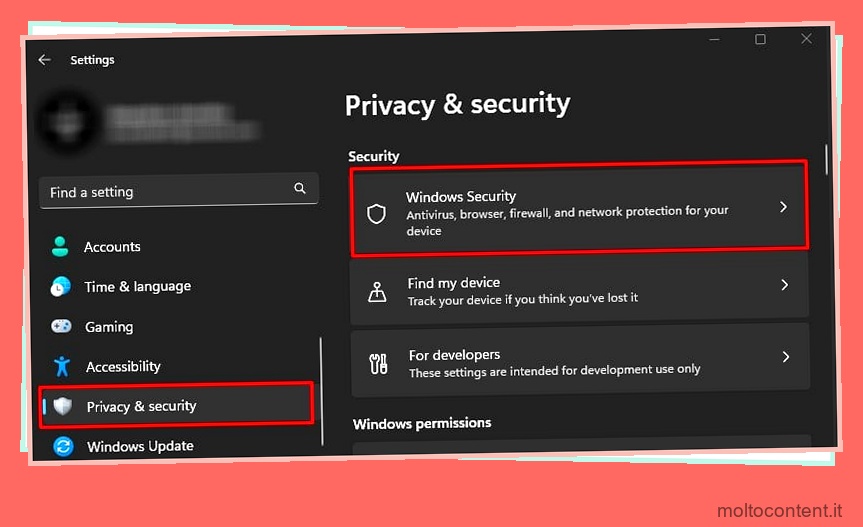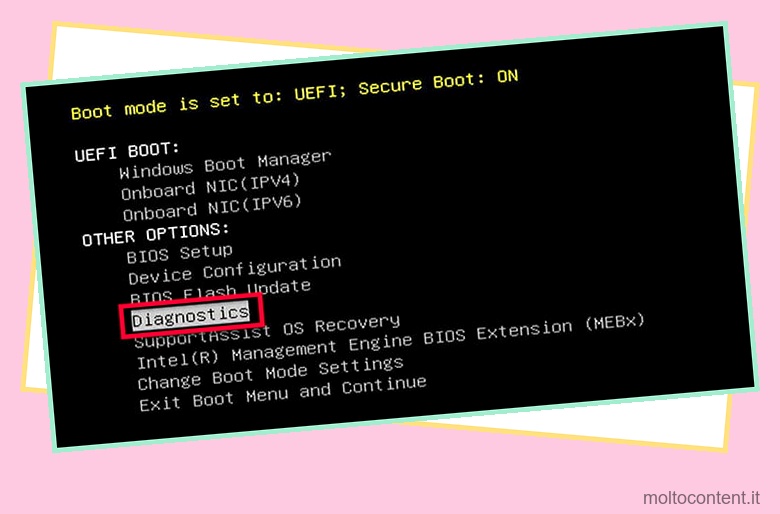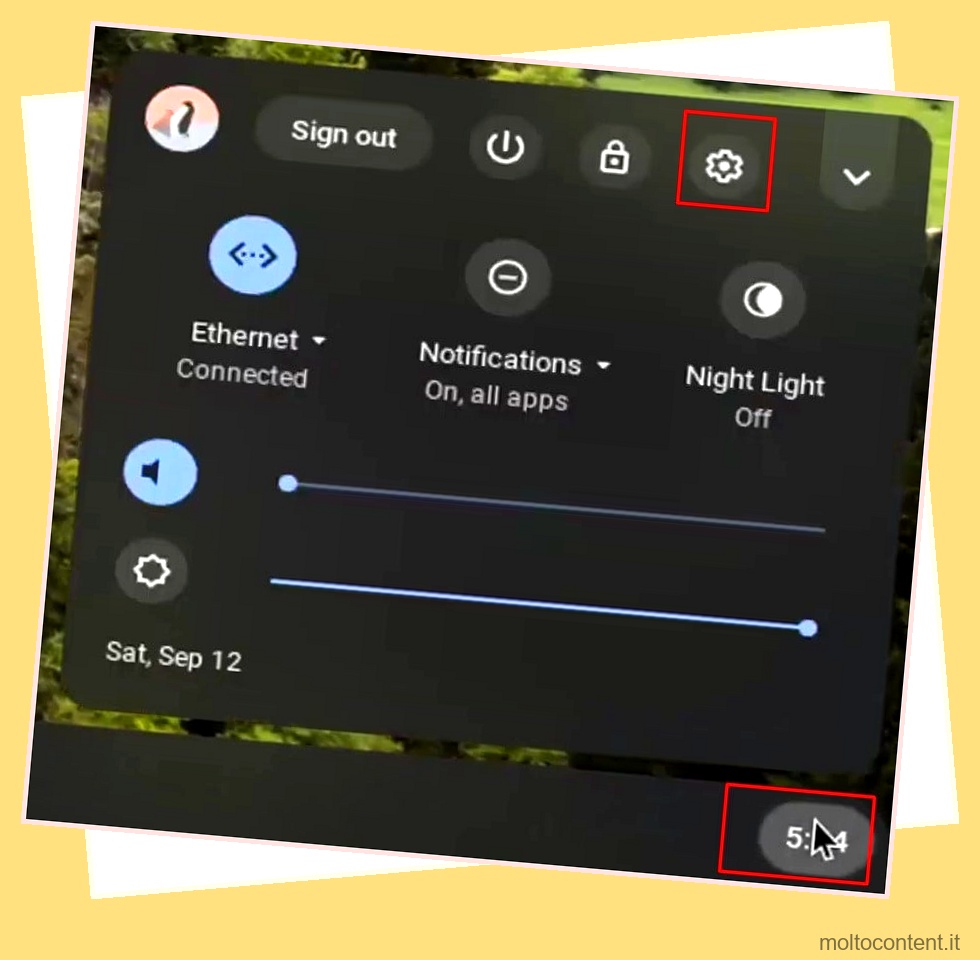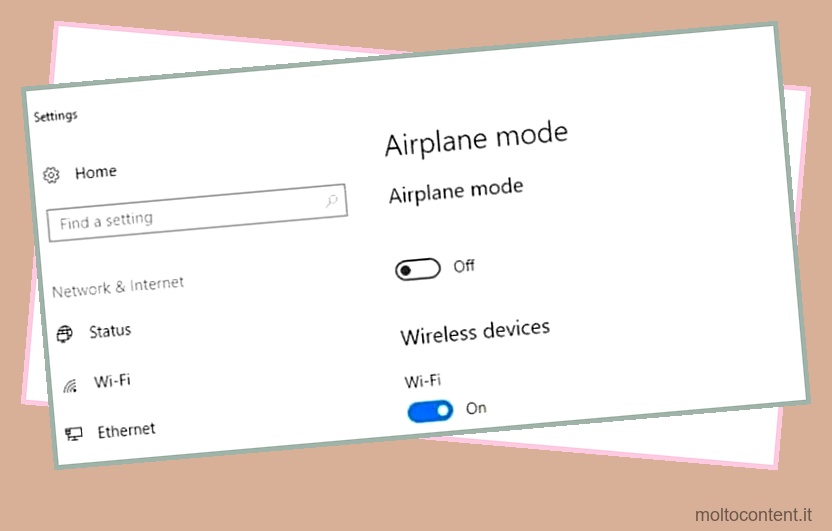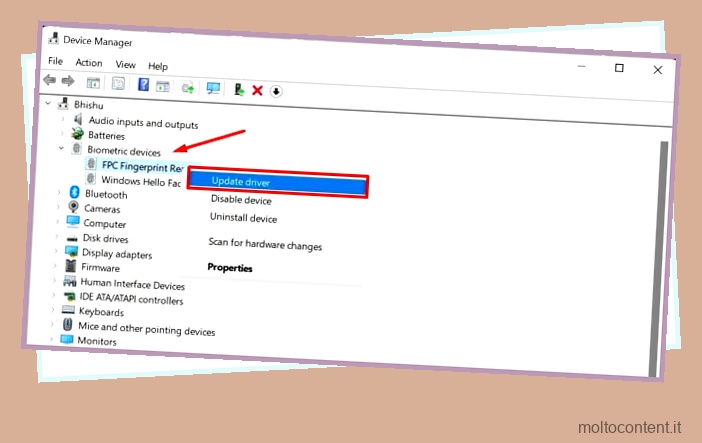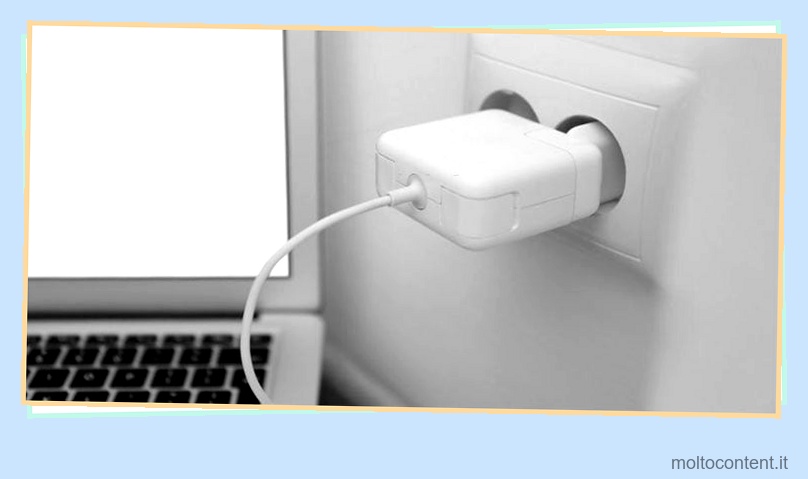Alcuni utenti spengono regolarmente i loro laptop di notte dopo l’uso e si attengono alla decisione, sia che si tratti di conservare la durata della batteria, applicare aggiornamenti o semplicemente per abitudine. Ma spegnere il laptop offre qualche vantaggio rispetto a metterlo in stato di stop o in una modalità a basso consumo energetico?
Quando viene spento, il laptop viene messo a riposo e tutte le attività si interrompono fino a quando l’utente non lo riaccende. Ciò riduce l’usura delle parti mobili del dispositivo, il che aiuta gli utenti a mantenere la salute del dispositivo e ad aumentare la sua aspettativa di vita.
Al contrario, se il dispositivo viene tenuto acceso e non spento di notte, il sistema può eseguire importanti manutenzioni e aggiornamenti, eseguire attività in background, fornire accesso remoto agli utenti e, soprattutto, fornire un rapido accesso al sistema ogni volta che l’utente lo desidera Esso.
Se volete continuare a leggere questo post su "[page_title]" cliccate sul pulsante "Mostra tutti" e potrete leggere il resto del contenuto gratuitamente. ebstomasborba.pt è un sito specializzato in Tecnologia, Notizie, Giochi e molti altri argomenti che potrebbero interessarvi. Se desiderate leggere altre informazioni simili a [page_title], continuate a navigare sul web e iscrivetevi alle notifiche del blog per non perdere le ultime novità.
Sommario
Dovresti spegnere il tuo dispositivo ogni notte?

Qui cercheremo di illustrare i motivi per cui gli utenti dovrebbero spegnere o non spegnere i propri dispositivi ogni notte dopo l’uso. Esploreremo anche se spegnere il laptop ogni notte ha dei vantaggi e cosa potrebbe accadere al dispositivo se tenuto acceso per lunghi periodi di tempo.
Spegnere i dispositivi ogni notte?
Le parti mobili del laptop come le ventole e il disco rigido possono diventare soggette a usura o guasti quando il laptop viene utilizzato in modo estensivo o quando viene utilizzato per enormi processi di lettura/scrittura. Spegnere il laptop ogni notte quando non lo si utilizza può aumentarne la longevità.
Oltre a mantenere la salute del dispositivo, il tuo dispositivo viene anche risparmiato da attacchi di rete o rischi per la sicurezza quando è spento. Lo spegnimento del laptop riduce i costi energetici del dispositivo ed elimina qualsiasi spreco di energia che si verifica se il dispositivo viene tenuto in funzione tutta la notte. Lo spegnimento del dispositivo libera e ottimizza le risorse dei dispositivi per una migliore allocazione di app e processi.
Se il tuo dispositivo funziona più lentamente del solito , spegnendo e riaccendendo il laptop puoi ottimizzare le app avviate nel sistema. I kernel ei processi di livello inferiore del sistema hanno anche la possibilità di aggiornarsi quando il laptop è spento durante la notte.
Tuttavia, lo spegnimento del dispositivo a volte può presentare alcuni inconvenienti per l’utente. Principalmente, il laptop non può eseguire aggiornamenti automatici e attività di manutenzione del sistema quando è spento. Se hai configurato il tuo laptop come NAS, i servizi dati non possono essere stabiliti fino a quando il dispositivo non viene riacceso. Gli utenti inoltre non possono accedere ai propri dispositivi da remoto per accedere alle sue funzionalità.
Lasciare il dispositivo attivo?
Ci sono un paio di vantaggi quando gli utenti scelgono di non spegnere il proprio laptop di notte. I più importanti sono che l’utente può ottenere un accesso più rapido al proprio dispositivo quando riprende il lavoro. Il laptop non deve eseguire la sequenza di avvio ogni volta che si avvia, il che può far risparmiare tempo prezioso all’utente.
Il dispositivo può anche eseguire una manutenzione tempestiva in background quando è inattivo. Ciò significa che attività come l’elaborazione dei dati e il download di file di grandi dimensioni tramite la rete possono essere eseguite anche quando l’utente non utilizza il proprio dispositivo.
Se spegnere il laptop ogni notte non è un’opzione per te, quando non è in uso, mettere il dispositivo almeno in modalità di sospensione consente al dispositivo di entrare in uno stato di basso consumo che può aiutare a risparmiare la durata della batteria e ridurre il consumo energetico del dispositivo.
Se si prevede di disattivare il dispositivo per un periodo di tempo prolungato, su quasi tutti i sistemi sono disponibili vari stati di alimentazione . Queste modalità riducono lo stress del sistema causato dai continui cicli di arresto e avvio.
La modalità di ibernazione è una di queste modalità, che è più preferibile. Questa modalità, sebbene più lenta da riattivare rispetto alla modalità di sospensione, è più veloce di un laptop spento. Questa modalità salva il programma o l’applicazione in uno stato sospeso sul disco rigido e spegne il laptop.
Se anche questa non è un’opzione praticabile durante la notte, in primo luogo, il laptop continua a funzionare fino a quando l’alimentazione non viene esaurita dal dispositivo. Può diventare suscettibile agli attacchi di rete che si rivelano un rischio per la sicurezza dell’utente. Le parti mobili del laptop, come le ventole e il disco rigido, possono usurarsi o guastarsi completamente quando funzionano per periodi di tempo prolungati.
Vari stati di alimentazione in Windows

Fortunatamente, Windows offre ai suoi utenti la funzionalità per sospendere, ibernare o spegnere il laptop. L’utente può scegliere di mettere il proprio dispositivo in uno stato di alimentazione di propria preferenza e caso d’uso. Ogni modalità modifica il tasso di consumo energetico del tuo laptop.
Alcune caratteristiche e funzionalità del sistema vengono modificate anche quando il dispositivo viene messo in determinati stati di alimentazione. Leggere quanto segue per capire cosa fa ciascuna di queste modalità di alimentazione.
Fermare
La modalità di spegnimento spegne completamente il dispositivo. Durante lo spegnimento, il dispositivo salva anche eventuali modifiche e aggiornamenti apportati al sistema e li prepara per l’applicazione durante il successivo processo di avvio. Tutte le attività e le operazioni relative al software e all’hardware vengono interrotte fino a quando l’utente non riaccende il dispositivo.
Sonno
Lo stato di sospensione mette il dispositivo in uno stato di alimentazione molto basso. Durante lo stato di sospensione, tutte le principali funzioni del sistema vengono interrotte e il dispositivo consuma pochissima energia. Per i dispositivi portatili come i laptop, gli utenti possono inoltre applicare impostazioni che consentono al dispositivo di sospendere azioni come quando si chiude il coperchio o quando si preme il pulsante di accensione
Ibernazione
La modalità Ibernazione è una modalità di sospensione più avanzata. Per impostazione predefinita, la modalità non è abilitata nel dispositivo. Quando un dispositivo viene messo in uno stato di ibernazione, consuma ancora meno energia quando il dispositivo viene messo in modalità Sospensione.
Questa modalità è progettata per dispositivi portatili in cui gli utenti sono lontani da un punto di ricarica o quando il dispositivo deve essere disattivato per lunghi periodi di tempo. La modalità Ibernazione avvia il laptop più velocemente quando è spento ma più lentamente rispetto a quando viene messo in modalità Sospensione.
Modi per spegnere il dispositivo
Se il software si comporta in modo strano o se il tuo metodo preferito per spegnere il laptop è disabilitato, Windows offre vari metodi con cui puoi spegnere il dispositivo. Alcuni metodi sono elencati di seguito.
Dall’inizio

Start è il menu che comprende file, cartelle e applicazioni installate nel tuo laptop Windows. Qui puoi anche trovare il menu di accensione che può essere utilizzato per spegnere, riavviare o mettere il dispositivo in modalità di sospensione. Questo è il metodo più comune utilizzato per spegnere il dispositivo. Per fare questo
- Fare clic sul menu Start dalla barra delle applicazioni
- In alternativa, puoi aprire Start premendo il tasto Windows
- Fare clic sull’icona di alimentazione e dal menu espanso selezionare Spegni
Scorciatoia da tastiera

Se per qualsiasi motivo il pulsante Start o il tasto Windows non funziona o se il menu Start non risponde, un altro metodo per spegnere il dispositivo è dalla tastiera. Per fare questo
- Dopo aver salvato il lavoro e chiuso tutte le applicazioni, vai al desktop
- Qui premi i tasti Alt + F4 insieme e nella finestra a discesa, seleziona Spegni
- Premere il pulsante OK per procedere con il processo di spegnimento
Da Corri

Esegui è un’interfaccia di comando a riga singola in cui è possibile eseguire attività relative al sistema o avviare applicazioni inserendo determinati comandi e sintassi. Puoi anche spegnere il dispositivo dal menu Esegui. Per fare questo
- Apri Esegui facendo clic con il pulsante destro del mouse sul menu Start e selezionando Esegui
- Nella finestra di dialogo, digita
shutdown -sper avviare il processo di spegnimento
Dal prompt dei comandi

Command è un’interfaccia a riga di comando non GUI in cui le operazioni del laptop possono essere eseguite tramite vari comandi e sintassi. Per spegnere il laptop dal prompt dei comandi, è sufficiente inserire un comando a riga singola per avviare il processo.
- Premi il tasto Windows + R per aprire Esegui
- Digita
shutdown /se premi il tasto Invio - Questo avvierà immediatamente il processo di spegnimento del sistema
- Altre varianti dei comandi di spegnimento sono
| Comandi | Azione |
| spegnimento /f | Spegne forzatamente il dispositivo |
| spegnimento /a | Interrompe il processo di spegnimento |
| spegnimento /r | Spegne il dispositivo e |
| spegnimento / l | Disconnette l’utente dal dispositivo |
| shutdown /s /t |
Spegne il dispositivo dopo un determinato periodo di tempo |
| shutdown /r /m \Nomecomputer | Arresta il dispositivo remoto sulla rete |
Da Windows PowerShell
Powershell è il software di scripting e automazione di Windows in grado di accettare input da riga di comando per eseguire operazioni. Per spegnere il dispositivo da Windows PowerShell, eseguire le azioni seguenti
- Apri Esegui e digita powershell nella finestra di dialogo
- Digita
shutdown /soshutdown -ssulla console per avviare il processo di spegnimento - Per altre varianti dei comandi di spegnimento, fare riferimento alla tabella sopra.
Verdetto
Dopo averne informati i pro e i contro, possiamo affermare che è buona norma spegnere il dispositivo nelle ore notturne quando non lo si utilizza. Ciò non solo preserva l’integrità del dispositivo, ma applica anche aggiornamenti e configurazioni al sistema che richiedono un riavvio per il completamento.
Anche la mancata partecipazione quando il dispositivo è operativo può rivelarsi un pericolo per la sicurezza in quanto possono essere soggetti a guasti hardware e malfunzionamenti che possono renderli inutilizzabili.
Si consiglia agli utenti di tenere accesi i propri laptop solo quando sono in corso importanti processi di manutenzione o quando sono in corso attività che richiedono tempi di completamento più lunghi